Quer um gerenciador de arquivos diferente e completo? Experimente o Double Commander.
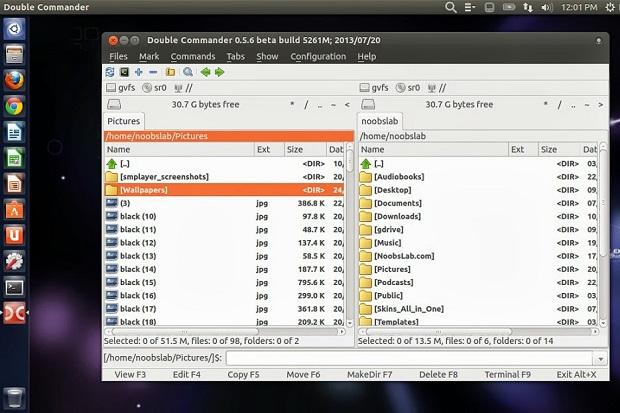
Double Commander é um gerenciador de arquivos de código aberto e multiplataforma com dois painéis lado a lado. Ele é inspirado pelo Total Commander e apresenta algumas ideias novas. Além disso, ele suporta operações de rede, tem editor de texto, suporte arquivos empacotados, tem função de pesquisa, Tabs, e muitos mais.
Ficou curioso? conheça as características do duplo Commander
- Possui um editor de texto interno (F4) com destaque de sintaxe;
- Possui um visualizador de arquivos embutido (F3) para visualizar arquivos em formato de hex, binário ou texto;
- Arquivos são tratados como sub-diretórios. Com isso, você pode facilmente copiar arquivos entre arquivos arquivos compactados. Os tipos de arquivos suportados para esse tipo de tarefa são: ZIP, TAR GZ, TGZ, LZMA e também BZ2, RPM, CPIO, DEB, RAR;
- Função de pesquisa avançada com pesquisa de texto completa em todos os arquivos;
- Botão configurável pode ser usado para iniciar programas externos ou comandos de menu internos;
- Suporta plug-ins do Total Commander WCX, WDX e WLX;
- Todas as operações de arquivos são registradas;
- Suporte a Unicode;
- Todas as operações de trabalho são feitas em segundo plano;
- Ferramenta para renomear multiplos arquivos;
- Interface com abas;
- Colunas personalizadas.
Vejam algumas telas do programa:
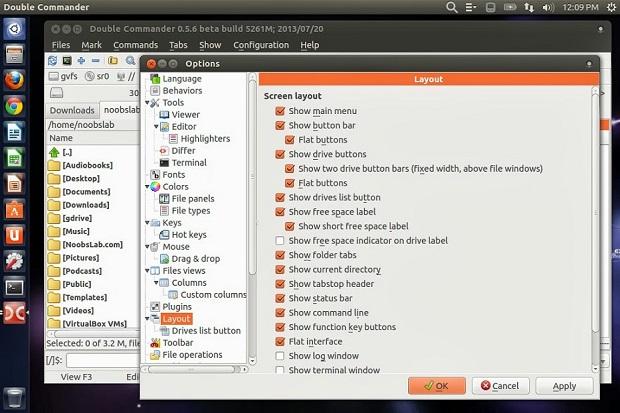
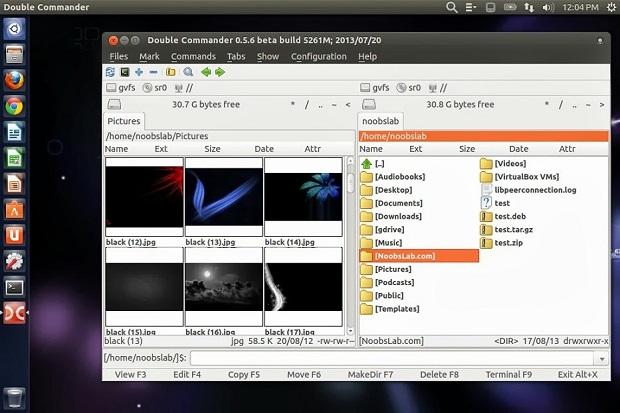
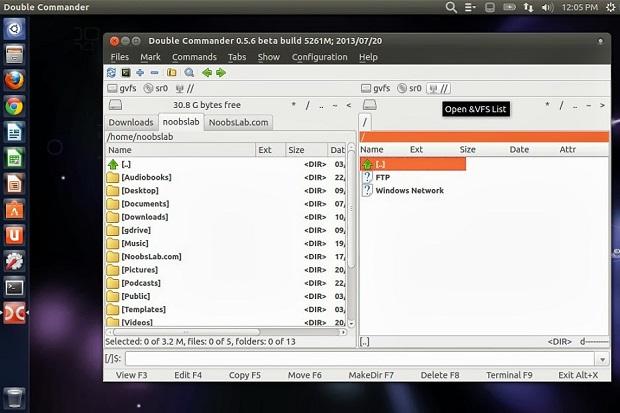
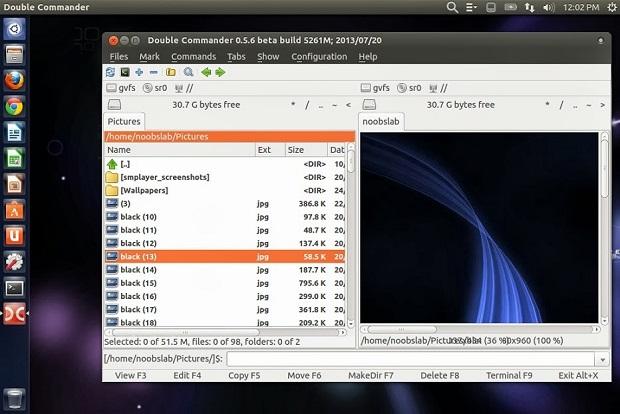
Instalando o Double Commander no Ubuntu
Para instalar o Double Commander no Ubuntu, faça o seguinte:
Passo 1. Abra um terminal (Usando o Dash ou pressionando as teclas CTRL+ALT+T);
Passo 2. Adicione o repositório do aplicativo com o seguinte comando:
sudo add-apt-repository ppa:noobslab/screenlets/Passo 3. Atualize o Apt digitando o comando:
sudo apt-get updatePasso 4. Para instalar a versão do Double Commander compatível com GTK, use este comando:
sudo apt-get install doublecmd-gtkPasso 5. Para instalar a versão do Double Commander compatível com QT, use este comando:
sudo apt-get install doublecmd-qtCompartilhe
Gostou da dica? Aproveite e conte sua experiência nos comentários e se quiser saber informações assine nosso feed, ele está na barra lateral direita do site. Com o feed você receberá as novidades sempre que forem publicadas. Assine e também compartilhe nossas postagens clicando nos botões do Google+, Twitter e Facebook.
Quer mais informações e dicas? Conheça também essas séries:
- Dicas de coisas para fazer depois de instalar o Ubuntu 13.04
- Não desinstale o Ubuntu, apenas mude a interface
- Instalando aplicativos interessantes (ou importantes) no Ubuntu
- Atualizando o Kernel do Ubuntu
- Instalando o Microsiga Protheus 10 com PostgreSQL no Linux
- Instalando e manipulando aplicativos Windows no Linux e outros assuntos relacionados